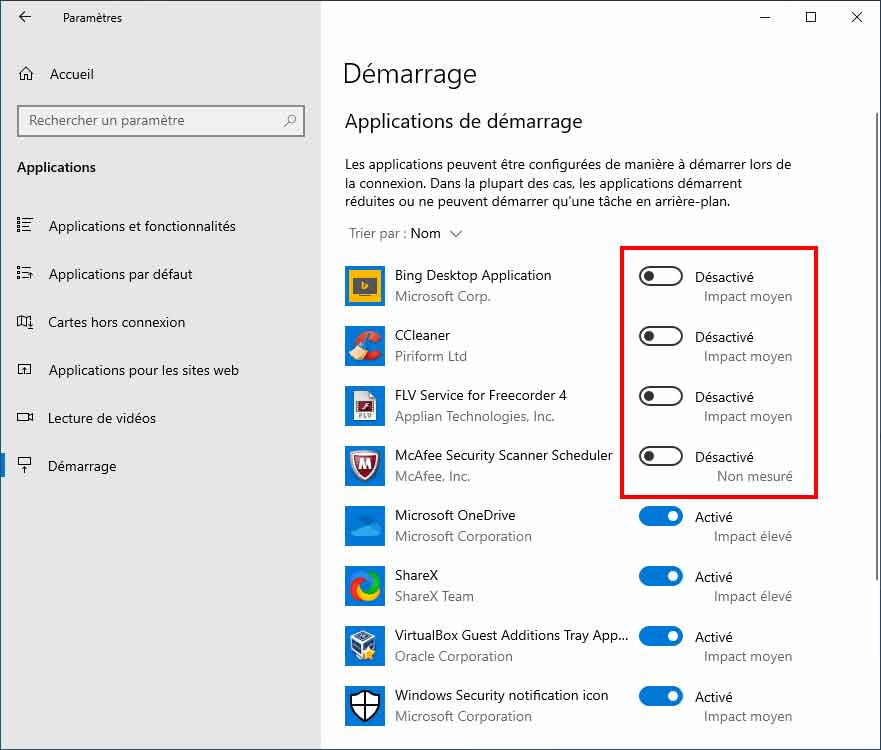Microsoft vient de publier récemment une mise à jour pour son système d’exploitation, Windows 10 2004 (cf. Télécharger directement l’image ISO de Windows 10 2004 (20H1)), une mise à jour qui a apporté beaucoup de fonctionnalités, d’options et aussi des changements.
Parmi les changements dans ce Windows 10 2004 est la désintégration de l’assistant intelligent et virtuel de Microsoft Cortana d’une manière native et le proposer en tant qu’une application que nous pouvons la télécharger indépendamment depuis le store des applications de Microsoft.
Donc Cortana ne fait plus partie des programmes natifs et pas seulement que cela, l’assistant perd aussi certaines fonctionnalités importantes pour le public comme par exemple le contrôle du lecteur multimédia (lecture de la musique) par voix.
Tout cela était prévu dans la feuille de route de Microsoft pour 2020 dans le cadre d’un grand ménage et de restructuration de son système d’exploitation et ses applications et logicielles (Voir à titre d’exemple l’article : Microsoft va mettre fin à son application Cortana en 2020).
Revenons maintenant à notre sujet, Comment désactiver le démarrage automatique de Cortana sur Windows 10 2004. Oui car apparemment malgré ces changements, l’application Cortana si elle est installée démarre automatiquement et en même temps que le démarrage de votre Windows 10 (Après une mise à jour de Microsoft Store qui ajoute Cortana au démarrage automatique du système d’exploitation).
Astuces : vous pouvez également désactiver les mises à jour du Microsoft Store pour empêcher Cortana de se mettre à jour automatiquement.
Désactiver le démarrage automatique de Cortana sur Windows 10 2004 depuis le gestionnaire des tâches
Le plus facile est de désactiver Cortana depuis le gestionnaire des taches, pour cela, faites un clic droit sur la barre de tâches et sélectionnez « gestionnaire de tâches » si non via le raccourci clavier Ctrl+Shift+Esc.
Le gestionnaire des tâches comprend plusieurs onglets : Processus, Performance, Historiques des applications, Démarrage, utilisateurs…).

Dans l’onglet Démarrage, trouvez le programme Cortana s’il figure parmi les programmes de cette liste puis faites un clic droit dessus et sélectionnez « Désactiver » pour empêcher le nouvel assistant virtuel Cortana de démarrer automatiquement avec Windows.
Désactiver le démarrage automatique de Cortana sur Windows 10 2004 depuis les l’application Paramètres.
Cela ne concerne pas seulement Cortana mais aussi d’autres programmes qui se lancent automatiquement lors du démarrage de Windows, donc et pour avoir rapidement la main sur votre PC après l’avoir allumé et aussi pour avoir plus de contrôle, utilisez cette méthode simple pour désactiver le démarrage automatique des programmes et applications :
Cliquez donc sur Démarrer puis Paramètres, ensuite cliquez sur Applications puis sur Démarrage. La page Démarrage affiche toutes les applications qui s’exécutent automatiquement au démarrage de Windows 10
Cherchez ensuite Cortana dans la liste, et basculez le commutateur vers Désactivé en face de l’application à désactiver au démarrage de Windows 10.Vous pouvez répéter la même méthode pour les autres applications qui sont inutiles et qui se lancent au démarrage de Windows.